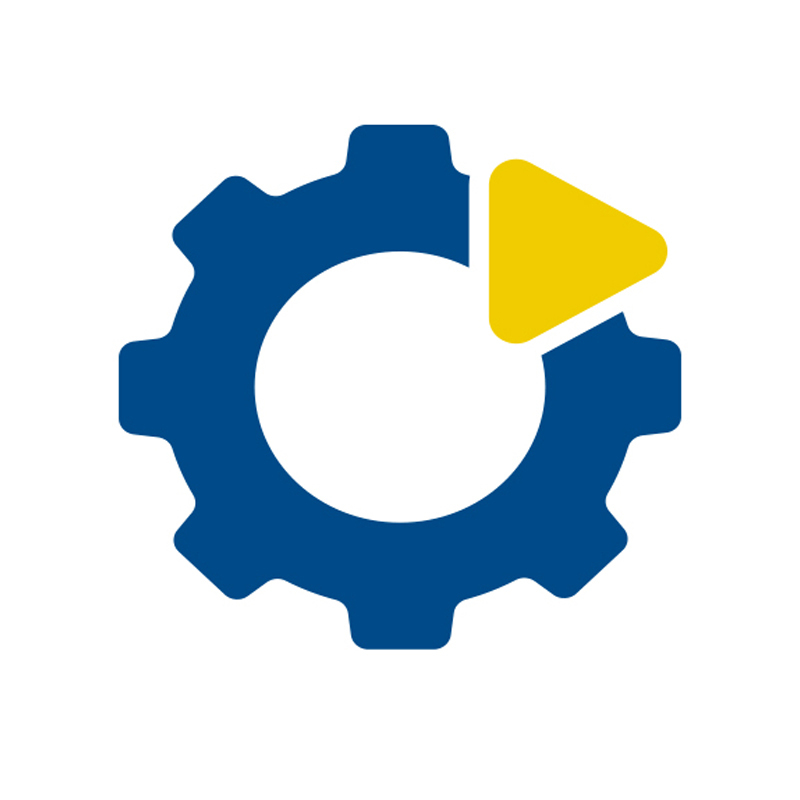Solidworks 软件出现内存不足的解决方法
刚刚安装的SolidWorks软件,打开后总是提示内存不足,去查看内存发现很充足,这种情况我们如何解决呢
Solidworks 软件出现内存不足的提示时,可以优先考虑调整电脑的虚拟内存。电脑的虚拟内存正常来讲是调整为电脑物理内存的两倍,但是在系统的默认设置下虚拟内存是设置得比较低的,因此大家可以如下列步骤进行调整:
1、右击“我的电脑”,打开电脑属性。
2、在弹出的“性能选项”中选择虚拟内存“更改”,在弹出的“虚拟内存”的选项框中进行自定义的内存大小设置。
3、假如在内存足够的情况下出现内存不足的提示,那可以对系统关于提示出现内存不足提示的临界点进行更改。点击电脑左下角“开始”-“运行”,输入进入注册表代码“regedit”。
4、进行临界点的设定,提高出现内存不足提示临界点的数值。
5、可以给 SolidWorks 应用程序增加 RAM内存的能力有助于用户处理大型装配体。右键“我的电脑”,在弹出的快捷菜单中选择“属性”,选择“高级”选项,在启动和故障恢复中选择“编辑”选项。
6、在弹出的编辑状态下,键盘空格后添加 /3GB,即可解决内存不足的问题。
其它答案都没找到重点,不是内存的问题
我各种大型软件全开8G内存也才占了75%,可单开SWS时还是会一直提示,很烦
其实真正的原因是 SWS用的“USER 对象”及“GDI 对象”比较多,
所以好的办法是在注册表里改这两个值的设置。
具体步骤如下:
1. win+r 输入regedit打开注册表管理器
2. 把 [HKEY_LOCAL_MACHINE\SOFTWARE\Microsoft\WindowsNT\CurrentVersion\Windows]位置处的
"GDIProcessHandleQuota"和
"USERProcessHandleQuota" 这两项的值,
由默认的10000改到20000左右(十进制,过高不好)
3. 关机重启即可。